Win11正式版已经发布了,所有符合升级条件的设备都能够获得免费升级到正版系统,那么正版Win11系统到底怎么样呢?值得用户去升级吗?下面为大家带来正版Win11系统的一些优点以及和Win10不一样的地方,看完之后相信大家都会对Win11有更深的了解了。

电脑必须满足以下最低系统要求,才能获得出色的计算体验:
处理器/CPU(中央处理):1Ghz或更快,具有2个或多个内核,并出现在批准的CPU列表中。电脑中的处理器将是运行11Windows因素。1Ghz(的时钟速度要求)以及内核数(2或更高)是制造时处理器设计固有的,不被视为可升级组件。
RAM:4GB。如果电脑的内存少于4GB,有时有升级选项可获取额外的RAM。你可能希望查阅电脑制造商的网站或与零售商联系,以查看是否有简单且经济实惠的选项来满足11月11日的最低Windows要求。
存储:64GB或更大的存储设备。如果你的电脑没有足够大的存储驱动器,有时有升级驱动器的选项。你可能希望查阅电脑制造商的网站或与零售商联系,以查看是否有简单且经济实惠的选项来满足11月11日的最低Windows要求。
系统固件:UEFI(统一可扩展固件接口(支持安全启动的PCBIOS)新式版本)。如果设备因不支持安全启动而不符合最低要求,可能需要阅读本文,了解是否可采取一些步骤来启用此功能。只能使用UEFI启用安全启动,本文可帮助你了解可能的选项来更改设置以完成此操作。
TPM:TPM(2.0)受信任的平台模块。如果设备由于TPM而不符合最低要求,可能需要阅读本文来了解是否有可采取的步骤来修正此问题。
图形卡:与DirectX12或更高版本兼容WDDM2.0驱动程序。
显示:高清晰度(720p)对角线显示,每个颜色通道8位。如果屏幕大小小于9",则Windows用户界面可能不会完全可见。
Internet连接和Microsoft帐户:Windows11家庭版需要Internet连接和Microsoft帐户,以在首次使用时完成设备设置。
Windows升级版本:设备必须运行Windows102004或更高版本,以通过Windows更新。免费更新通过Windows更新设置>更新和安全提供。

Windows 11 功能特定要求
Windows 11 的某些功能的要求可能比上述最低要求更高。以下是对一些主要功能的额外要求:
(尚未发布)适用于 Android™ 的 Windows 子系统
在 Amazon Appstore 提供的应用程序。随着产品在特定地区推出,我们会公布更多的要求,并且会及时与各位沟通。
5G 支持需要使用支持 5G 的调制解调器。
自动 HDR需要 HDR 显示器。
BitLocker to Go需要 U 盘(仅在 Windows 专业版及更高版本中可用)。
客户端 Hyper-V需要支持二级地址转换 (SLAT) 的处理器(仅在 Windows 专业版及更高版本中可用)。
Cortana需要麦克风和扬声器,目前在澳大利亚、巴西、加拿大、中国、法国、德国、印度、意大利、日本、墨西哥、西班牙、英国和美国的 Windows 11 中可用。
DirectStorage需要 1 TB 或更大的 NVMe SSD 来存储和运行使用"标准 NVM Express 控制器"驱动程序和 DirectX 12 Ultimate GPU 的游戏。
DirectX 12 Ultimate适用于受支持的游戏和显卡。
状态功能需要有能够检测人与设备距离的传感器或用于与设备互动的传感器。
智能视频会议需要视频摄像头、麦克风和扬声器(音频输出)。
多语音助手 (MVA)需要麦克风和扬声器。
贴靠布局三列布局需要具备宽度上有 1920 或更高有效像素的屏幕。
从任务栏静音和取消静音需要视频摄像头、麦克风和扬声器(音频输出)。应用必须支持启用全局静音/取消静音的功能。
空间音效需要支持该功能的硬件和软件。
Microsoft Teams需要视频摄像头、麦克风和扬声器(音频输出)。
触控需要有支持多点触控的屏幕或显示器。
双重验证需要使用 PIN、生物识别(指纹读取器或补光红外摄像头)或具有 Wi-Fi 或蓝牙功能的手机。
语音输入需要电脑具有麦克风。
语音唤醒需要具有现代待机电源模式和麦克风。
Wi-Fi 6E需要新的 WLAN IHV 硬件和驱动程序以及支持 Wi-Fi 6E 的 AP/路由器。
Windows Hello需要近红外 (IR) 成像摄像头或指纹读取器以用于生物识别身份验证。不具有生物传感器的设备可以使用 Windows Hello PIN 或 Microsoft 兼容的便携式安全密钥。
Windows 投影需要支持 Windows 显示驱动模型 (WDDM) 2.0 的显示适配器以及支持 Wi-Fi 直连的 Wi-Fi 适配器。
Xbox 应用程序需要 Xbox Live 帐户,该帐户并非在所有地区都提供。有关可用性的最新信息,请参见 Xbox Live 国家和地区。Xbox 应用中的某些功能需要具有有效的 Xbox Game Pass 订阅(单独出售)。了解有关 Xbox Game Pass 的更多信息。

放弃和删除的功能
在从 Windows 10 升级到 Windows 11 或在安装 Windows 11 的更新时,某些功能可能会被弃用或移除。请查看下方与受影响的一些主要功能有关的信息:
Cortana将不再包含在首次启动体验中,也不再固定在任务栏中。
桌面壁纸使用 Microsoft 帐户登录时桌面壁纸无法漫游到其它设备,也无法从其它设备漫游至当前设备。
IE 浏览器文档将被禁用。Microsoft Edge 浏览器成为推荐的替代产品,其中含有 IE 模式,可能适用于某些情况。
管理能力组织提供自定义启动和任务栏体验的是有限的:
启动可支持组织覆盖启动布局,但无法锁定布局以禁止用户修改。
组织可以控制任务栏的布置和顺序。
数学输入面板将被删除。数学识别器将根据需要安装,包括数学输入控件和识别器。应用(例如 OneNote)中的数学墨迹书写不受此变更的影响。
多应用展台模式不可用。Windows 11 仅支持在展台模式中使用单个应用。
新闻与兴趣已经进化。添加了新功能,这些功能可通过点击任务栏的小组件图标获取。
快速状态锁屏界面上的快速状态及相关设置被移除。
S 模式仅在 Windows 11 家庭版中可用。
来自互联网的搜索结果Windows 11 不支持禁用通过注册表项返回互联网搜索结果。相关的群组策略设置不受此更改的影响。
截图工具和截图与草图已被合并为一个功能,保留熟悉的截图工具名称。
开始菜单在 Windows 11 有重大变化,包括以下弃用和删除项:
不再支持应用程序命名分组和文件夹,布局无法重新调整大小。
固定到开始菜单的应用程序和站点在从 Windows 10 升级时均不会进行迁移。
实时磁铁功能不再可用。要快速预览动态内容,请查看新的小组件功能。
平板模式被移除,新功能将体现在键盘的连接和分离状态中。
任务栏的变化包括:
人脉不再出现在任务栏中。
更新前曾对托盘区进行自定义的设备在升级后,某些图标不会继续出现在托盘区。
仅允许将任务栏对齐到屏幕底部。
应用程序不再能够对任务栏中的某个区域进行自定义设置。
时间线将被删除。Microsoft Edge 中提供一些类似的功能。
触摸键盘在 18 英寸或更大尺寸屏幕上将不再有固定和移动键盘布局的选项。
钱包将被删除。
Windows 部署服务部分正被弃用。此文章以了解详细信息。
企业版 Microsoft Store和教育版 Microsoft Store不再包含私人商店选项卡。
以下应用在升级后不会被移除,但在新设备中或干净安装 Windows 11 时都不再安装。您可从应用商店中下载它们:
3D Viewer
OneNote for Windows 10
画图 3D
Skype

Windows 10 和 Windows 11 有什么区别?
Windows 11 具有 Windows 10 的全部功能和安全性,同时具有经重新设计而焕然一新的外观。它还自带一些新的工具、声音和应用。所有细节面面俱到。颜值、功能与安全性集于一体,带给您全新的电脑体验。部分 Windows 10 的功能不适用于 Windows 11,请参见 Windows 11 规格说明。
何时可以买到预装 Windows 11 的电脑?
预装 Windows 11 的电脑现已发售。
一台 Windows 11 电脑售价是多少?
视情况而定!很多制造商会提供各种运行 Windows 11 的设备,价格会有所不同。
在何处可以买到 Windows 11 电脑?
预装 Windows 11 的电脑现已发售,可前往各零售网点购买。购买 Windows 笔记本电脑。
我的配件能在 Windows 11 上使用吗?
如果您的配件能在 Windows 10 上使用,并且满足 Windows 11 的要求,那么就能在 Windows 11 上使用。如果您想进一步确定,请咨询您的配件供应商。
如果我现在购买 Windows 10 电脑,是否能够在以后安装Windows 11?
大多数 Windows 10设备都将能够升级到 Windows 11。要想电脑能够升级到 Windows 11,电脑必须满足最低硬件要求,某些功能还需要具备特定的硬件。升级推送将持续至 2022 年。具体时间将因设备而异。
如何知道新的 Windows 10 电脑是否满足最低要求?
有几种方式可以确定。如果您正打算购买新电脑,可以查看产品说明标签上是否包含“免费升级到 Windows 11”的字样。还可以通过询问零售商的销售专员来确定。
我的 Windows 10 设备何时可以升级到 Windows 11?
如果您现有的 Windows 10 电脑运行最新版的 Windows 10 并满足最低硬件要求,它将能够升级到 Windows 11。升级推送现已发布,将持续至 2022 年。满足升级到 Windows 11 条件的 Windows 10 电脑不一定同时收到升级推送。要查看您的电脑是否符合升级条件,请下载并运行电脑健康状况检查应用。升级推送一旦开始,您可以进入“设置”/“Windows 更新”中查看您的设备是否已经可以升级。

Windows 11 的最低硬件要求是什么?
可在此查看最低硬件要求。
如何知道我现用的 Windows 10 电脑是否满足 Windows 11 的硬件要求?
如果您想了解您现用的电脑是否满足升级最低要求,请下载并运行电脑健康状况检查应用。
如果我的电脑不满足最低硬件要求怎么办?我可以继续使用 Windows 10 吗?
可以!Windows 10 仍是 Windows 的一款出色版本。我们承诺将对 Windows 10 的支持延续到 2025 年 10 月 14 日。
怎样知道升级已在我的 Windows 10 电脑上可用?
升级推送现已发布,将持续至 2022 年。我们正在进行一些后台测试和对特定电脑进行验证。Windows 更新将向您指出您的电脑是否符合升级条件以及何时可以升级。您可以进入“设置”/“Windows 更新”中进行查看。
从 Windows 10 升级到 Windows 11 需花费多少成本?
升级免费。但只有运行最新版 Windows 10 并满足最低硬件要求的 Windows 10 电脑才能升级。您可以在“设置”/“Windows 更新”中查看您是否具有最新更新的 Windows 10。
升级和更新有何区别?
更新可以在 Windows 的版本中包括缺陷修复和安全修复以及新功能。更新在一年中会不断推出。而升级是改变版本 — 例如,从 Windows 10 升级到 Windows 11,或从 Windows 家庭版升级到 Windows 专业版。
免费升级会持续多长时间?
对于符合要求的系统,免费升级没有具体的结束日期。但是,Microsoft 保留最终终止支持免费升级的权利。此结束日期将不早于 2022 年 10 月 5 日。
我能继续使用 Windows 10 吗?
可以。您不一定要升级到 Windows 11。我们将继续支持 Windows 10,直到 2025 年 10 月 14 日。
Windows 11 是否比 Windows 10 占据更多电脑空间?
不是。Windows 11 和 Windows 10 所需的硬盘空间大致相同。但是在升级过程中需要额外的空间。Windows 将在升级完成 10 天之后清理所占用的这些额外硬盘空间。
Windows 11 是Windows 10 的替代品吗?
Windows 11 是最新版的 Windows。不过,我们将继续支持 Windows 10,直到 2025 年 10 月 14 日。
如果我升级到 Windows 11,我的文件会怎样?
默认情况下,您的所有文件和数据都将转移。但是,我们建议在安装前备份您的文件。了解有关 OneDrive 电脑文件夹备份的详细信息。
升级之后,如果我不喜欢 Windows 11,还能回到 Windows 10 吗?
可以。安装了 Windows 11 升级包之后,您有 10 天时间可以回退到 Windows 10,同时保留您升级时随之迁移的文件和数据。10 天之后,要恢复到 Windows 10,您需要备份您的数据,然后执行“干净安装”。
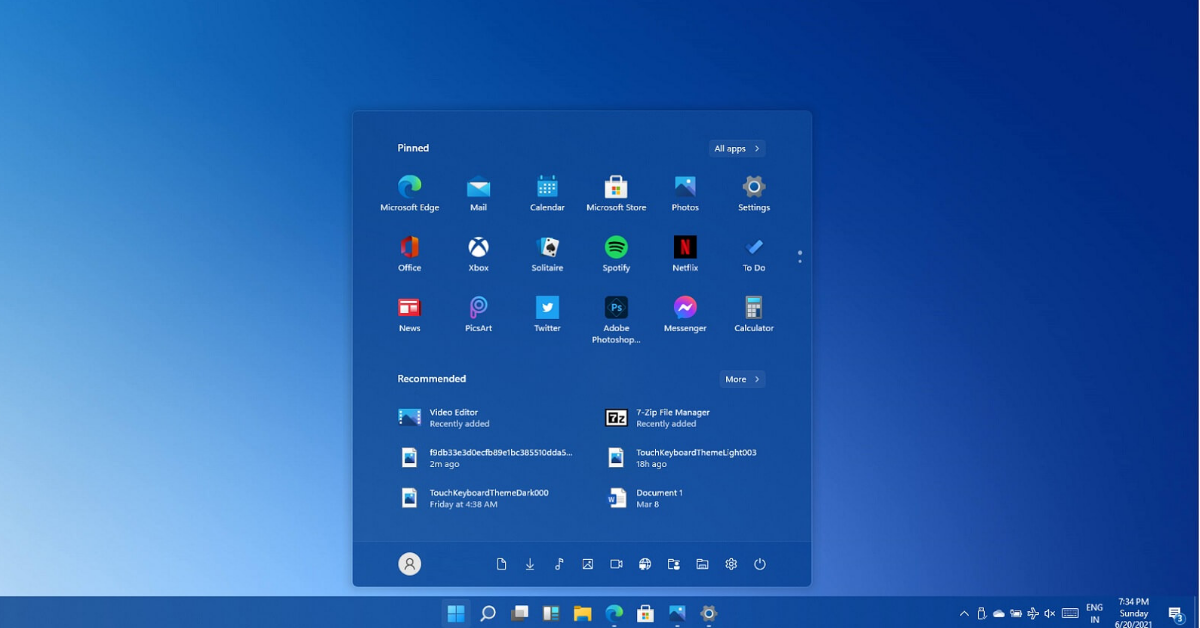
安装 Windows 11 需要多长时间?
下载并安装 Windows 11 很可能比正常的 Windows 10 功能更新时间长。在下载 Windows 11 的同时您可以继续使用电脑,还可以选择在您不使用电脑的某个特定时间进行安装。当下载完成且准备好安装时,系统将通过一系列画面与提示引导您完成安装过程。至少需要进行一次重启。默认情况下,您的所有文件和数据都将转移。但是,我们建议在安装前备份您的文件。了解 OneDrive 电脑文件夹备份的详细信息。请注意,属于互联网计费地区的用户可能会被收取 ISP 费用。如您的公司自行管理电脑,请联系贵公司的 IT 部门获取 Windows 11。
如果我的电脑运行的是 Windows 10 S 模式,可以升级到 Windows 11 吗?
如果您的电脑满足最低硬件要求,那么 Windows 10 家庭版 S 模式可以升级到 Windows 11 家庭版 S 模式。如果您的 Windows 10 电脑运行的是专业版 S 模式,您需要退出 S 模式才能升级到 Windows 11 专业版。Windows 11 专业版不支持 S 模式。
一台很旧的电脑可以运行 Windows 11 吗?
您可以使用电脑健康状况检查应用来确定您的设备是否具备升级到 Windows 11 的条件。购买不到四年的电脑大多都能升级到 Windows 11。这些电脑必须运行最新版的 Windows 10 并满足最低硬件要求。
升级后的 Windows 11 是什么版本?
免费升级的版本与您 Windows 10 设备上的版本相同。如果您安装的是 Windows 10 家庭版,那么您将升级到更新至 Windows 11 家庭版。
为什么升级时间因设备而异?
满足最低硬件要求的 Windows 10 电脑不一定同时收到升级推送。为了确保良好的升级体验,我们一次只会向有限的电脑提供 Windows 11 升级服务。您可以检查“设置”/“Windows 更新”以查看您的设备是否已做好升级至 Windows 11 的准备。
在某些情况下,您可能会因特定的已知问题而无法升级。这些导致您无法升级的已知问题列表将保留在此处。此列表将持续更新,但可能无法涵盖全部问题。您还可以与软件发行商或硬件供应商核实已知的问题。
Windows 11 升级服务有地域限制吗?
符合 Windows 11 升级资格的设备没有任何特殊的地域限制,可以在所有销售 Windows 的市场中进行销售。
目前商店中有哪些 Windows 电脑在售?
商店中有数款 Windows 电脑可供选择:
Windows 11 电脑:这些电脑已预装 Windows 11,无需进行更新。进行设置时,它们将需要更新以安装最新版本的 Windows 11 功能体验。满足 Windows 11 最低系统要求的
Windows 10 电脑:这些电脑已预装 Windows 10,并能够在 Windows 11 可用时进行更新。升级推送现已发布,将持续至 2022 年。不符合 Windows 11 要求的
Windows 10 电脑:这些电脑已预装 Windows 10 且无法进行升级。Windows 10 依然是一款非常适合客户使用的操作系统,我们将持续支持该系统至 2025 年 10 月 14 日。
我该如何了解自己所购买的电脑能否升级至 Windows 11?
您可以通过几种办法确认设备是否符合 Windows 11 的升级资格。我们目前开发的系统对以下内容进行了标记:设备盒、包装、印刷产品说明标签、盒内宣传单、印刷目录、店内标识、产品网页、网页横幅、零售演示体验以及纸质和数字广告。您还可以检查其是否满足最低硬件要求。






